Funktionen im Quick Printing Tool
Das Quick Printing Tool kann über den Windows-Desktop bedient werden.
Quick Printing Tool Bildschirmlayout
In diesem Abschnitt werden die Bildschirme des Quick Printing Tools beschrieben. Beim Starten des Quick Printing Tools über die List wird ein Symbol wie das folgende auf dem Windows-Desktop angezeigt. Sie können das Tool so einstellen, dass abhängig vom aktuellen Geräte- und Auftragsstatus unterschiedliche Statussymbole angezeigt werden.
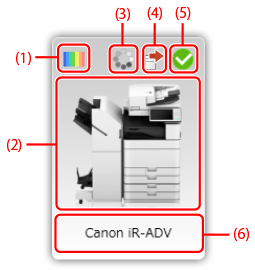
|
(1) Symbol für Farbmodus
|
Dieses Symbol zeigt an, ob ein Gerät nur schwarz-weiß oder auch in Farbe drucken kann. Es kann ausgeblendet werden.
|
|
(2) Gerätesymbol
|
Das Gerätesymbol. Für das Quick Printing Tool wird das Standardsymbol angezeigt. Sie können das Symbol ändern und ein Symbolbild Ihrer Wahl verwenden.
|
|
(3) Konvertierungssymbol
|
Dieses Symbol wird beim Konvertieren eines Dokuments angezeigt.
|
|
(4) Auftragsstatussymbol
|
Dieses Symbol zeigt den Status von Aufträgen an. Es erscheint nur während der Überwachung.
|
|
(5) Gerätestatussymbol
|
Dieses Symbol zeigt den Status des Geräts an. Es erscheint nur während der Überwachung.
|
|
(6) Gerätename
|
Hier wird der Gerätename angezeigt. Kann geändert oder ausgeblendet werden.
|
|
HINWEIS
|
|
Das Quick Printing Tool unterscheidet sich von Printer Monitor darin, dass der Gerätestatus nur überwacht wird, wenn sich der Mauszeiger darauf befindet. Geschieht dies nicht innerhalb des Überwachungszeitraums von 30 Sekunden, wird das Gerätestatussymbol ausgeblendet.
|
In Quick Printing Tool verfügbare Menüs
In diesem Abschnitt werden die Menüelemente beschreiben, die im Quick Printing Tool und in der List angezeigt werden.
Menüs im Quick Printing Tool
Folgende Menüelemente werden angezeigt, wenn Sie mit der rechten Maustaste auf das Quick Printing Tool klicken:
|
[Auftragsprotokoll anzeigen]
|
Zeigt die [Protokoll-Liste] an. Sie können das Protokoll über die Registerkarten [Gedruckt], [Gesendete Faxe] und [Empfangene Faxe] prüfen.
|
|
[List for Quick Printing Tool]
|
Zeigt das Dialogfeld [List for Quick Printing Tool] an.
|
|
[Detaileinstellungen]
|
Zeigt das Dialogfeld [Detaileinstellungen für imageRUNNER ADVANCE Desktop Quick Printing Tool] an.
|
|
[Immer im Vordergrund]
|
Zeigt das Quick Printing Tool immer im Vordergrund an.
|
|
[Remote UI anzeigen]
|
Zeigt die Remote UI an.
|
|
[Quick Printing Tool verwenden]
|
Zeigt das Dialogfeld [imageRUNNER ADVANCE Desktop Quick Printing Tool verwenden] an.
|
|
[Lizenzprüfung]
|
Zeigt das Dialogfeld [Lizenzprüfung] an.
|
|
[Ausblenden]
|
Blendet das Quick Printing Tool aus.
|
|
HINWEIS
|
|
[Lizenzprüfung] wird nur angezeigt, wenn die Desktop-Authentifizierung noch nicht abgeschlossen wurde. Sie sehen hier die verbleibende Dauer des Testzeitraums in Tagen. Weitere Informationen zur Lizenzauthentifizierungsmethode finden Sie unter Anleitung für Lizenz-Authentisierung.
Sie können auch auf den Quick Printing Tool-Bildschirm doppelklicken, um [imageRUNNER ADVANCE Desktop Quick Printing Tool verwenden] anzuzeigen.
|
Wenn ein Dokument per Drag & Drop auf dem Quick Printing Tool abgelegt wird, erscheint ein Popup-Menü mit den folgenden Einträgen:
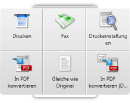
|
[Drucken]
|
Zeigt den Bildschirm an, in dem Sie die zu verwendende Druckvorlage festlegen.
|
|
[Fax]
|
Zeigt das Dialogfeld [Einstellungen für Faxversand] an.
|
|
[Druckeinstellungen]
|
Startet den Desktop Editor und zeigt eine Druckvorschau an.
|
|
[In PDF konvertieren]
|
Konvertiert das Original in ein PDF-Dokument.
|
|
[Druckeinstellungsvorlage]
|
Startet das Drucken mit der in der [Druckeinstellungsvorlagenliste] festgelegten Vorlage.
|
|
[In PDF konvertieren (Detaillierte Einstellungen)]
|
Konvertiert das Dokument anhand der in [Detaileinstellungen für PDF-Dokument] festgelegten Einstellungen in eine PDF.
|
Elemente in der List
Die folgenden Elemente werden in der List angezeigt.
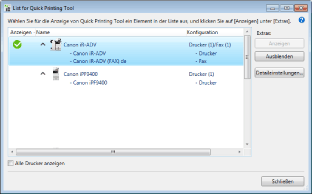
|
[Anzeigen]
|
Gibt den Anzeigestatus des Quick Printing Tools an.
|
|
[Name]
|
Zeigt den Namen des Quick Printing Tools und den Namen des Geräts an, das dem Quick Printing Tool zugewiesen ist. Sie können das Gerät, das dem Quick Printing Tool zugewiesen ist, ändern. Um die Anzeige der Geräteliste zu ändern, die dem Quick Printing Tool zugewiesen ist, klicken Sie auf
|
|
[Konfiguration]
|
Zeigt den Typ und die Anzahl der zugewiesenen Geräte in der List an. Um die Liste zu sortieren, klicken Sie auf [Konfiguration].
|
|
[Extras]
|
Blendet das Quick Printing Tool, das in der List ausgewählt ist, ein oder aus.
|
|
[Anzeigen]
|
Zeigt das Quick Printing Tool an, das in der List ausgewählt ist.
|
|
[Ausblenden]
|
Blendet das Quick Printing Tool, das in der List ausgewählt ist, aus.
|
|
[Detaileinstellungen]
|
Zeigt [Detaileinstellungen für imageRUNNER ADVANCE Desktop Quick Printing Tool] an, mit denen Sie die Grundkonfiguration vornehmen sowie Einstellungen für Menü, Ansicht und Überwachung usw. des Quick Printing Tools festlegen können.
|
|
[Alle Drucker anzeigen]
|
Zeigt alle Drucker und Faxgeräte in der List an.
|
|
[Quick Printing Tool verwenden]
|
Zeigt [imageRUNNER ADVANCE Desktop Quick Printing Tool verwenden] beim Klicken auf
|
|
HINWEIS
|
|
Weitere Informationen zur Quick Printing Tool-Konfiguration finden Sie hier:
Standardmäßig werden nur Drucker und Faxgeräte von Canon in der List angezeigt. Aktivieren Sie das Kontrollkästchen [Alle Drucker anzeigen], um alle Drucker anzuzeigen, auch von anderen Herstellern als Canon. Einige Funktionen sind nicht verfügbar, wenn eine anderer Drucker als einen Canon-Drucker als Quick Printing Tool angezeigt wird.
|
Hauptfunktionen von Quick Printing Tool
Quick Printing Tool bietet folgende Hauptfunktionen:
Überwachen von registrierten Druckern
Überprüfen von Druckaufträgen/Faxübertragungsaufträgen
Überwachen von Faxempfangsaufträgen
Drucken/Senden von Faxen
Anzeigen einer Druckvorschau im Desktop Editor
Konvertieren von Dokumenten in PDF-Dateien
|
Überwachen des Status von registrierten Druckern/Faxgeräten
|
Wenn der Mauszeiger über das Quick Printing Tool gehalten wird, wird der Status der Geräte als Symbol angezeigt. Auf diese Weise können Sie den Status externer Geräte überprüfen.
|
|
Überprüfen von Druckaufträgen/Faxübertragungsaufträgen
|
Das Quick Printing Tool zeigt Protokolle von Druckaufträgen/Faxversandaufträgen im Fenster [Protokoll-Liste] an. Eine Benachrichtigung über die Ergebnisse der Druckaufträge/Faxversandaufträge ist über die Taskleiste oder eine Bestätigungsmeldung möglich.
|
|
Überwachen von Faxempfangsaufträgen
|
Das Quick Printing Tool zeigt Protokolle für Faxaufträge, die von externen Geräten empfangen wurden, im Fenster [Protokoll-Liste] an. Eine Benachrichtigung über die Ergebnisse des Faxempfangs über eine Bestätigungsmeldung oder ein akustisches Signal ist möglich.
|
|
Drucken/Senden von Faxen
|
Ziehen Sie ein Dokument/einen Ordner per Drag & Drop auf das Quick Printing Tool, um es zu drucken oder als Fax zu verschicken. Zum Drucken können Sie auch die in Desktop Editor registrierten Druckvorlagen verwenden.
|
|
Anzeigen einer Druckvorschau im Desktop Editor
|
Ziehen Sie ein Dokument/einen Ordner per Drag & Drop auf das Quick Printing Tool, um Desktop Editor zu starten und eine Druckvorschau anzuzeigen.
|
|
Konvertieren von Dokumenten in PDF-Dateien
|
Ziehen Sie ein Dokument per Drag & Drop auf das Quick Printing Tool, um es in ein PDF-Dokument zu konvertieren.
|